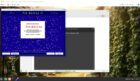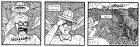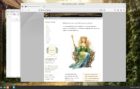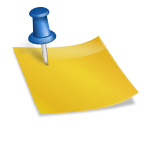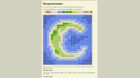Das legendäre Multiple-Choice-Quiz von Hajsoft alias Hartmut Jünger wird 30 Jahre alt! Doch nie sah es jünger aus – retro ist IN! Damit man das Jubiläum feiern kann, haben wir Tin Quizzy in DosBox-x wiederbelebt.
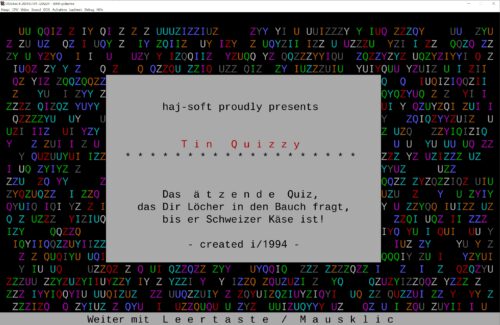
Tin Quizzy – eine Legende
Seinerzeit war das Multiple-Choice-Quiz „Tin Quizzy“ am Klettgau-Gymnasium ein Hype – zwischen 1994 und 1999 eroberte sich das kleine DOS-Programm von Hajsoft eine richtige Fan-Gemeinde an der Schule. Seither ist viel Zeit vergangen und es gibt natürlich längst eine modernisierte Fassung, Tin Quizzy II, als Windows-Version. Aber auch die legendäre Ur-Version hat ihren Reiz, gerade in Zeiten, wo Retro-Spiele in sind.
DOSBox – der DOS-Spiele-Emulator
Daher haben wir dieses kleine Tutorial verfasst, was zeigt, wie man hübsche DOS-Spiele wie „Tin Quizzy“ mittels eines DOS-Emulators wie „DOS-Box“ wieder zu neuem Leben erwecken kann. Ein Emulator ist ein Software-Programm, mit dem man ältere Hardware simulieren kann.
Einer der bekanntesten DOS-Emulatoren ist „DOSBox“ – gegenüber normalen „Virtual Machines“ hat er den Vorteil, dass die Software ein klassisches MS DOS gleich mitbringt, Grafik und Sound werden mit der Multimediabibliothek SDL an moderne Betriebssysteme weitergegeben. Damit lassen sich sogar anspruchsvolle DOS-Spiele aus dem goldenen Zeitalter der Game-Kunst recht problemlos wiederbeleben.
DOSBox ist für alle modernen Betriebssysteme erhältlich und inzwischen auch fester Teil vieler Linux-Distributionen. Da die Software Opensource ist, gibt es davon auch Abkömmlinge, wie z. B. DOSBox-x – eine Variante, welche Funktionen nachreicht, die in der Originalsoftware DOSBox nicht vorkommen. Außerdem ist DOSBox-x auch besser für hochauflösende Monitore vorbereitet (ohne kann das DOS-Fenster sehr klein ausfallen). Deshalb verwenden wir DosBox-x in dieser Anleitung. Dieses Tutorial funktioniert aber auch mit DOSBox selbst.
Schritt 1: Software installieren
Um Tin Quizzy mit DOSBox-x wiederzubeleben, braucht man zunächst einmal die Software: Als Erstes natürlich die DOS-Version von Tin Quizzy, die man als Fan und KGT-Ehemaliger entweder schon besitzt, oder bei Hajsoft oder auf der Niarts-Webseite herunterladen kann. Auf der Niarts-Webseite haben wir zum Jubiläum eine eigene kleine Seite für Tin Quizzy Classic vorbereitet.
Das ZIP-Archiv, was man von Hajsoft oder Niarts herunterladen kann, muss man dann noch in einen Ordner seiner Wahl entpacken. Es ist wichtig, dass der Ordner möglichst nicht zu tief im System verschachtelt liegt, weil wir den kompletten Dateipfad später im DOS-Emulator eintippen müssen.
Danach lädt man sich, sofern nicht bereits schon installiert, den DOS-Emulator „DOSBox“ oder „DOSBox-x“ von den Originalwebseiten herunter oder von einem vertrauenswürdigen Distributor, wie z. B. Heise .
Wenn DOSBox fertig installiert ist, führt man den Emulator aus, nun folgt Schritt 2.
Schritt 2: Tin-Quizzy Verzeichnis mounten
Startet man DOSBox, „bootet“ ein virtueller kleiner DOS-PC mit einer Anzeige, wie sie ein Computerspieler der 1990er Jahre zunächst auch zu sehen bekam, wenn er einen alten DOS-PC gestartet hatte. Heutige PC-Benutzer werden sich aber wundern, da sie außer der Konsole nicht viel zu sehen bekommen. Zudem startet das Programm zunächst einmal in Englisch.
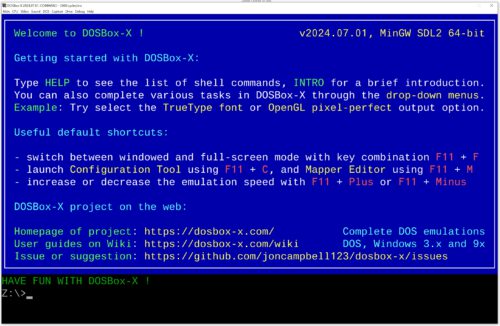
DOSBox-x verfügt nun immerhin aber (im Unterschied zum originalen DOSBox) über eine eigene kleine Menüleiste, mit der man recht viele Einstellungen jetzt grafisch vornehmen kann, ohne kryptische Konfigurationsdateien schreiben zu müssen. Wir empfehlen, hier zunächst einmal beim Punkt „Main“ das retromäßig gestylte Konfigurationstool zu starten und darüber die Sprache („language“) auf „DE_de“ zu ändern.
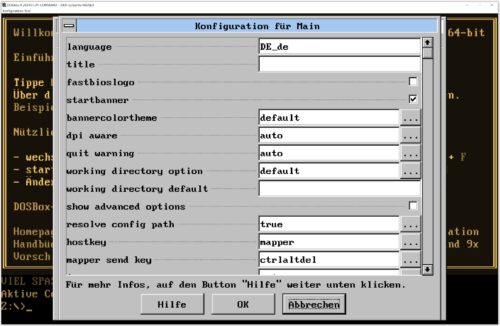
Damit wird sowohl der Emulator als auch die intern angezeigte DOS-Version nach einem Neustart dann auf Deutsch umgestellt. Daneben gibt es in der Menüleiste wirklich sehr viele Einstellungen, die bei schwierigen DOS-Spielen helfen können. Tin Quizzy ist allerdings recht pflegeleicht, weshalb wir an dieser Stelle auf weitere Erklärungen zu DOSBox-Einstellungen verzichten. (DOSBox-x verfügt aber über ein sehr ausführliches Wiki auf der Webseite des Projekts.)
Für Menschen, die das DOS-Zeitalter nicht mehr erlebt haben, folgen hier noch einige Hinweise zu wichtigen Befehlen:
Mit dem Befehl „dir“ kann man sich das Verzeichnis (engl. „directory“) anzeigen lassen, indem man „dir“ in die Eingabekonsole eingibt. Dann stellt man in unserem Falle aber zunächst fest, dass es nichts zu sehen gibt. Von sich aus kann DOSBox nämlich nicht auf Dateien außerhalb des Emulators zugreifen – dazu müssen wir echte Verzeichnisse (von unserem echten PC) erst für den Emulator zugänglich machen. Das geht mit dem Befehl „mount“.

Um das echte Tin Quizzy-Verzeichnis als (virtuelles) DOS-Laufwerk für die DOSBox zugänglich zu machen, geben wir also folgenden Befehl in die DOS-Eingabezeile von DOSBox ein:
mount LAUFWERKBUCHSTABE VERZEICHNISNAME
Wenn also die Daten von Tin Quizzy in den Ordner „e:\quizzy“ auf dem Rechner kopiert wurden und dieses als Laufwerk „c:\“ in der DOSBox erreichbar sein soll, lautet der Befehl:
mount c e:\quizzy
Sofern alles geklappt hat, erfolgt eine Meldung, dass das Verzeichnis erfolgreich gemountet wurde.
Wichtig: Damit wir darauf zugreifen können, müssen wir das Verzeichnis erst per Befehl wechseln, indem wir in das gemountete Verzeichnis mit der Eingabe von „c:“ springen. Haben wir das getan, können wir uns mit dem Kommando „dir“ alle Dateien im Verzeichnis ansehen. Damit sollten wir jetzt endlich alle Spieledateien von Tin Quizzy sehen können.
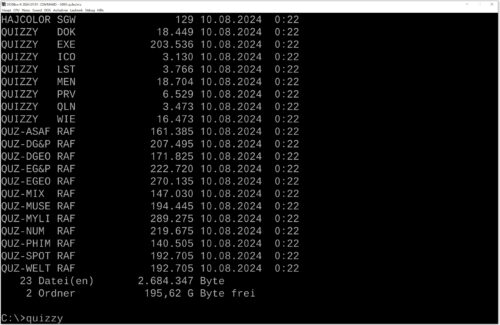
Schritt 3: Das Spiel Tin Quizzy starten und genießen
Sofern alles da ist (andernfalls wird sich das Spiel nach dem Start bitterlich beschweren), können wir Tin Quizzy nun einfach starten, indem wir den Befehl „quizzy“ in der DOS-Konsole von DOSBox eingeben.
Dann sollte das Spiel Tin Quizzy genauso starten, wie es das seinerzeit auch auf echten DOS-PCs tat, inklusive dem kultigen Intro mit PC-Lautsprecher-Piepen, was DOS-Box recht gekonnt imitiert. Auch die Geschwindigkeit wird automatisch an das DOS-Spiel angepasst, sodass es in historisch adäquater Form und Farbe ausgeführt wird:
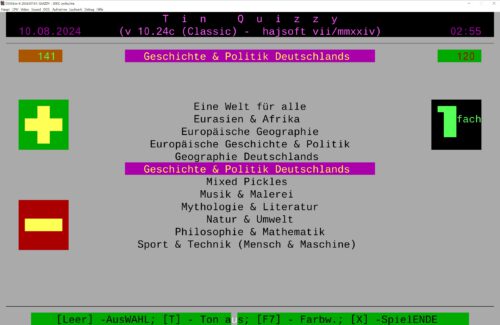
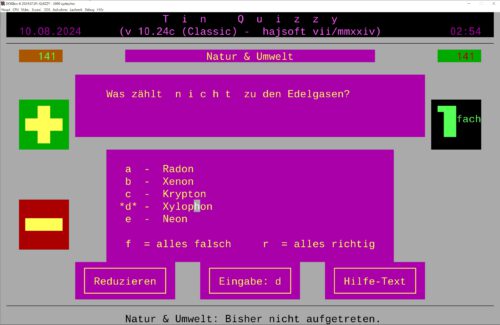
Mittels DOSBox kann man das kultige Spiel von 1994 also auch 2024 noch nach Belieben zocken – und das auf jedem Betriebssystem, auf dem auch DOSBox läuft.
Wir wünschen allen genauso viel Spaß damit, wie es die einstigen Schülerinnen und Schüler hatten!
Und wer weiß – vielleicht knackt ja doch noch irgendjemand den Highscore von Rekordhalterin Christina, deren erstaunliche 60.000 Punkte auch 2024 noch schwer zu toppen sind! 😉
Ausblick in die Weiten des Web
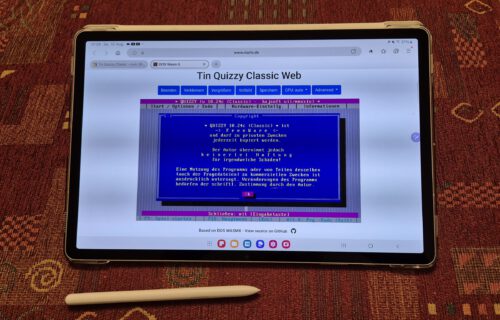
DosBox gibt es übrigens auch als Webassembly-APP. WebAssembly ist ein offener Standard, der vom W3C festgelegt wurde. Er definiert einen Bytecode zur Ausführung von Programmen innerhalb von Webbrowsern, worüber sich Tin Quizzy auch in einem gewöhnlichen Webbrowser spielen lässt. Wir haben daher mal eine (noch sehr experimentelle) Webversion davon eingerichtet, womit man Tin Quizzy Classic anspielen kann.
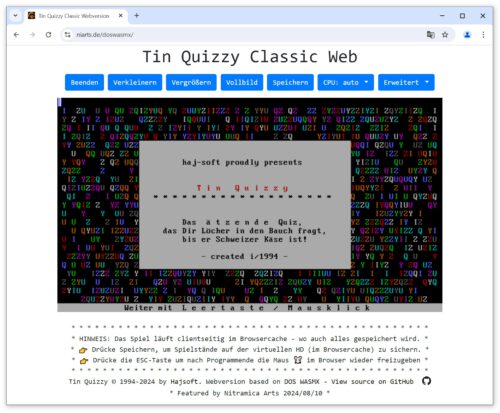
Diese Version ist übrigens nicht das erste Tin Quizzy für Webbrowser – es gab schon mal eine von Fans erstellte JavaScript-Variante um die Jahrtausendwende – aber unsere hier kommt dem Original sicherlich am nächsten – denn sie ist ja eigentlich das Original. 😉
Auf Desktopsystemen mit Firefox, Chrome oder Edge läuft die experimentelle Webversion schon recht stabil, lauffähig ist sie ebenso auf modernen Tablets mit Android, unter iOS stürzt der Emulator aber nach kurzer Zeit regelmäßig ab.
Falls Tablets oder andere Geräte mit Touchbedienung verwendet werden, empfiehlt sich die Verwendung eines Pens oder Stylus, weil die Bedienfelder sonst kaum zu treffen sind.